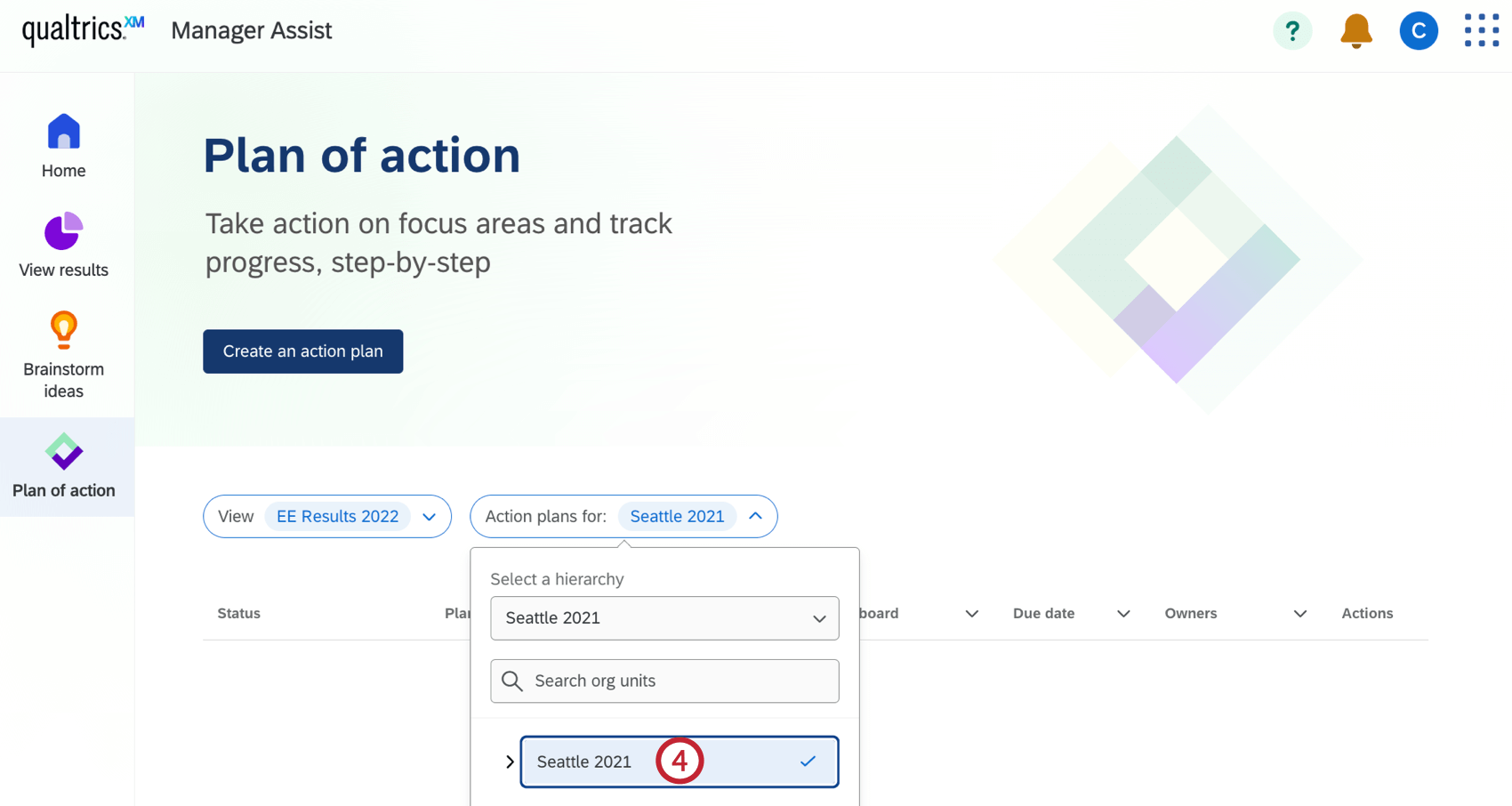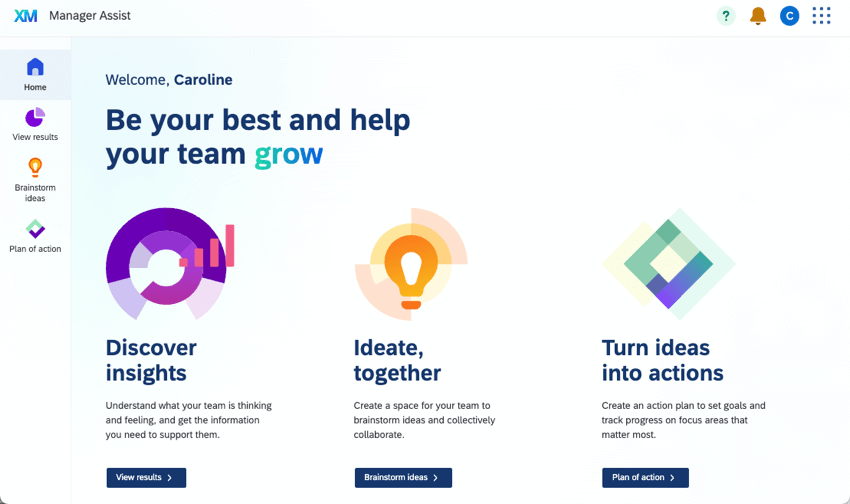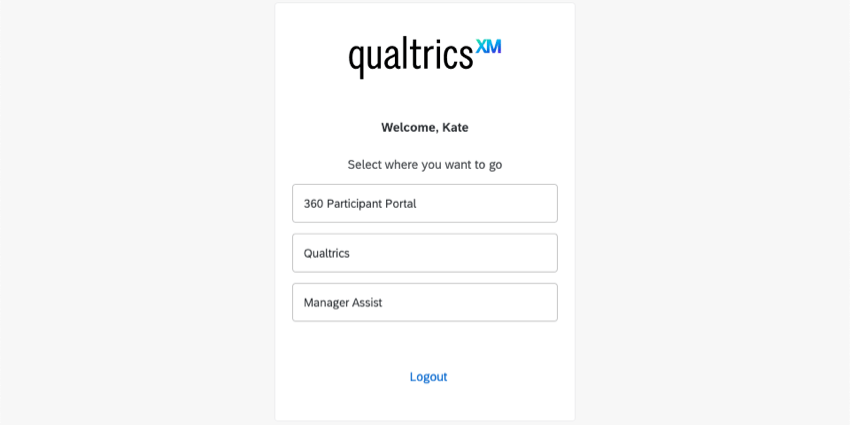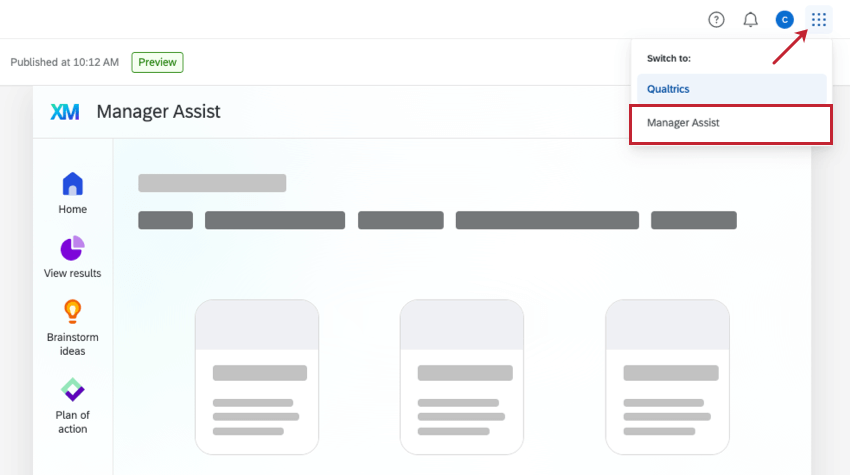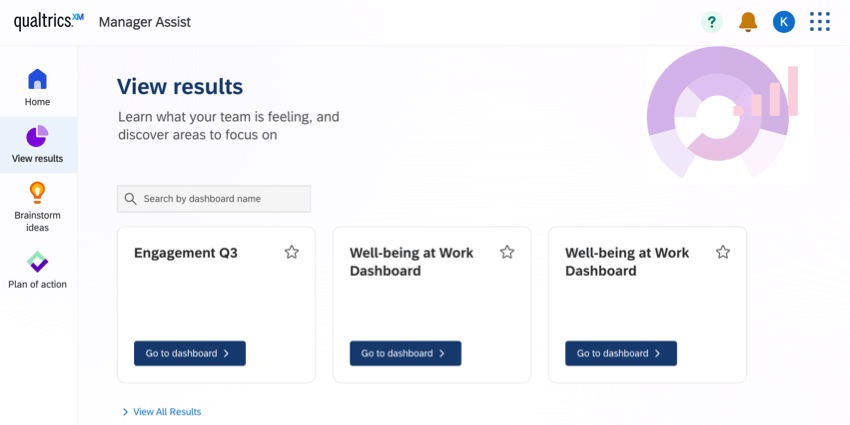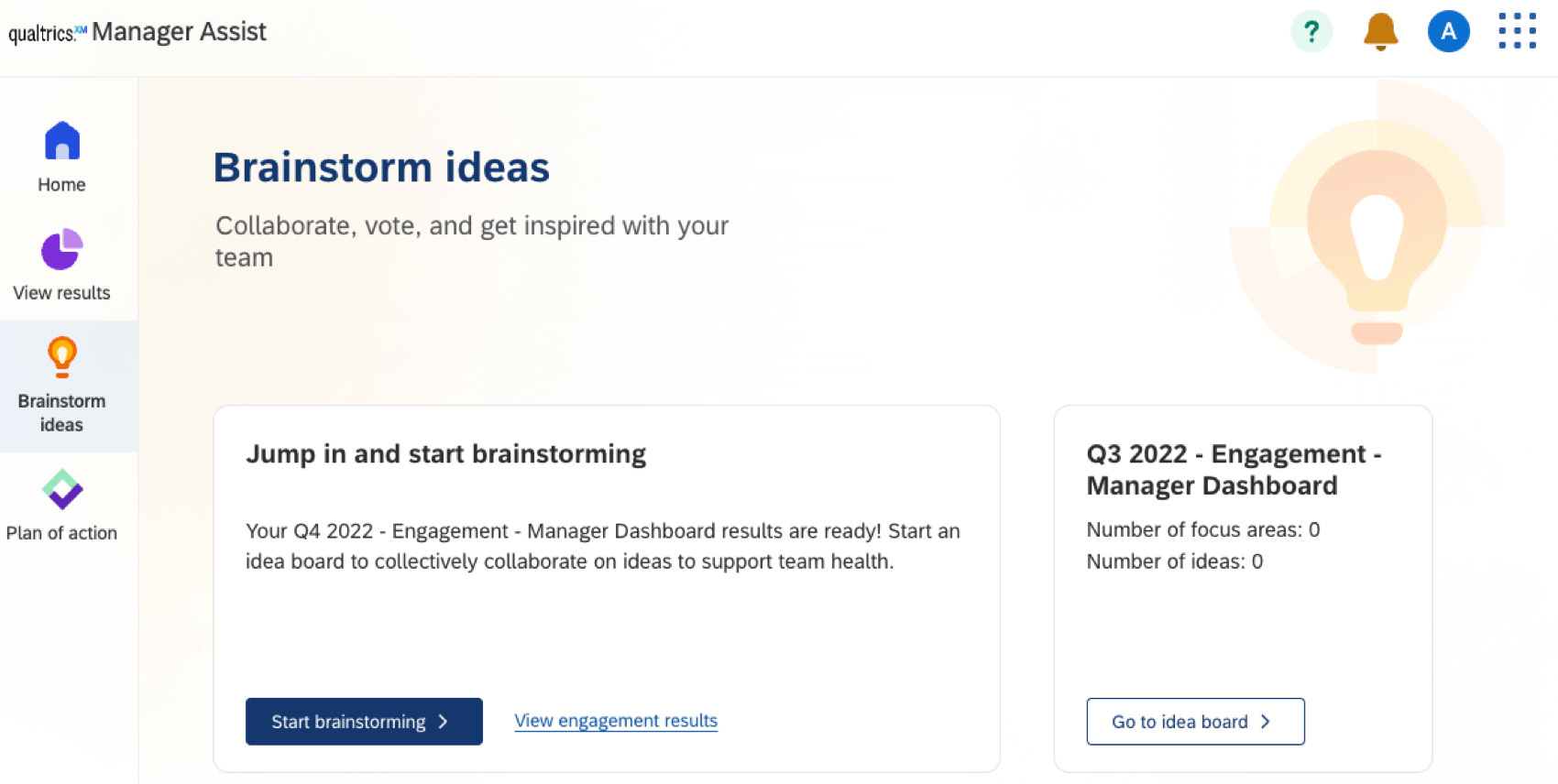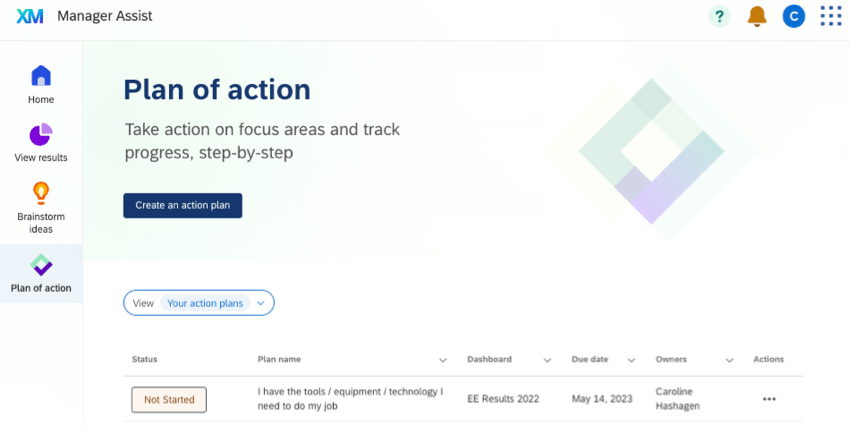Usar a Assistência de Gerenciamento
Sore a Assistência de Gerenciamento
O aplicativo Assistência de Gerenciamento é uma página de chegada separada, onde os gerentes podem visualizar e agir com base nos insights da experiência dos colaboradores. Na Assistência de Gerenciamento, você pode visualizar todos os dashboards e ferramentas de experiência dos colaboradores, como planejamento de ação e painéis de ideias.
A Assistência de Gerenciamento só pode ser configurada e ativada por usuários com a permissão Gerenciar Assistência de Gerenciamento habilitada. Administradores da marca têm essa opção habilitada por padrão. Assim que for ativada, todos os usuários com a permissão Usar Assistência de Gerenciamento terão acesso a esse aplicativo. Consulte Permissões para obter mais informações.
Acessar a Assistência de Gerenciamento
Para a maioria dos usuários, acessar a Assistência de Gerenciamento será tão fácil quanto entrar na sua conta Qualtrics.
Se você for gerente ou administrador do projeto, poderá ter acesso não só ao portal do participante, mas também à plataforma da Qualtrics (onde você cria projetos, como pesquisas 360) ou ao Portal do participante 360. Nesse caso, você pode acessar esses aplicativos em alguns locais diferentes.
Durante o login
Se você tiver acesso apenas à Assistência de Gerenciamento, você será levado diretamente para lá ao fazer login.
Se você tiver acesso à Assistência de Gerenciamento, à plataforma Qualtrics ou ao portal dos participantes 360, verá esta tela quando fizer login pela primeira vez.
Selecione Assistência de Gerenciamento para navegar até a Assistência de Gerenciamento.
Após o login
Quando estiver conectado, você ainda pode navegar entre os aplicativos a qualquer momento. Clique no botão no canto superior direito para ver suas opções. Selecione Assistência de Gerenciamento para navegar até a Assistência de Gerenciamento.
Páginas
A Assistência de Gerenciamento tem 4 tipos de páginas que podem ser exibidos. O número de páginas que você verá depende de como o administrador da marca configurou o assistente do gerente. Use o painel de navegação à esquerda para alternar entre as páginas.
Página inicial
A Página inicial está sempre habilitada e será exibida para todos os usuários. Nesta página, você pode ver uma visão geral das páginas disponíveis na Assistência de Gerenciamento. Clicar em um botão levará você diretamente para essa página.
Exibir resultados
A página Visualizar resultados está sempre habilitada e será exibida para todos os usuários. Nesta página, você pode pesquisar e visualizar todos os dashboards de experiência dos colaboradores aos quais você tem acesso.
Clique em Ir para o dashboard para abrir e visualizar um dashboard específico.
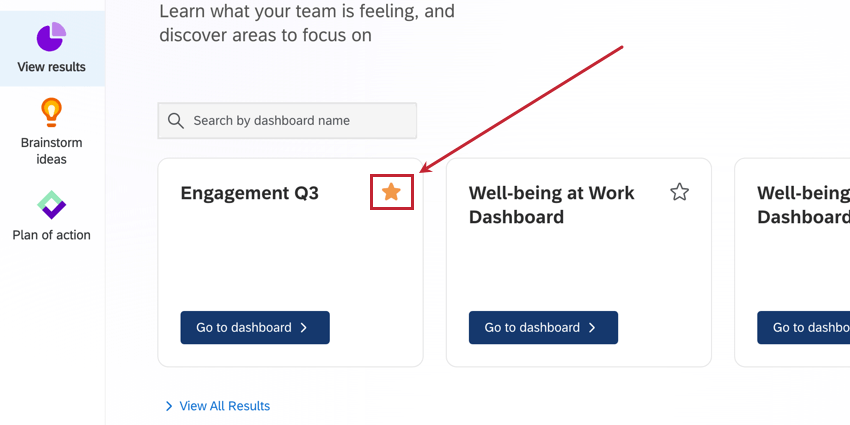
Brainstorm de ideias
A página Brainstorm de ideias só será exibida se for habilitada pelo administrador que configurou a Assistência de Gerenciamento para sua organização. Nesta página, você pode acessar todos os seus quadros de ideias. Clique em Ir para o quadro de ideias para abrir e visualizar um quadro de ideias específico. Para obter instruções de como editar quadros de ideias, consulte Configurar um quadro de ideias.
Plano de ação
A página Plano de ação só será exibida se for habilitada pelo administrador que configurou a Assistência de Gerenciamento para sua organização. Nesta página, você pode visualizar planos de ação existentes e criar novos. Todos os novos planos de ação que você criar também estarão visíveis nesta página. Para obter instruções sobre a criação de novos planos de ação, consulte Criação de planos de ação.
Para visualizar os planos de ação existentes por hierarquia organizacional, siga as etapas abaixo.
- Clique no menu suspenso Seus planos de ação.
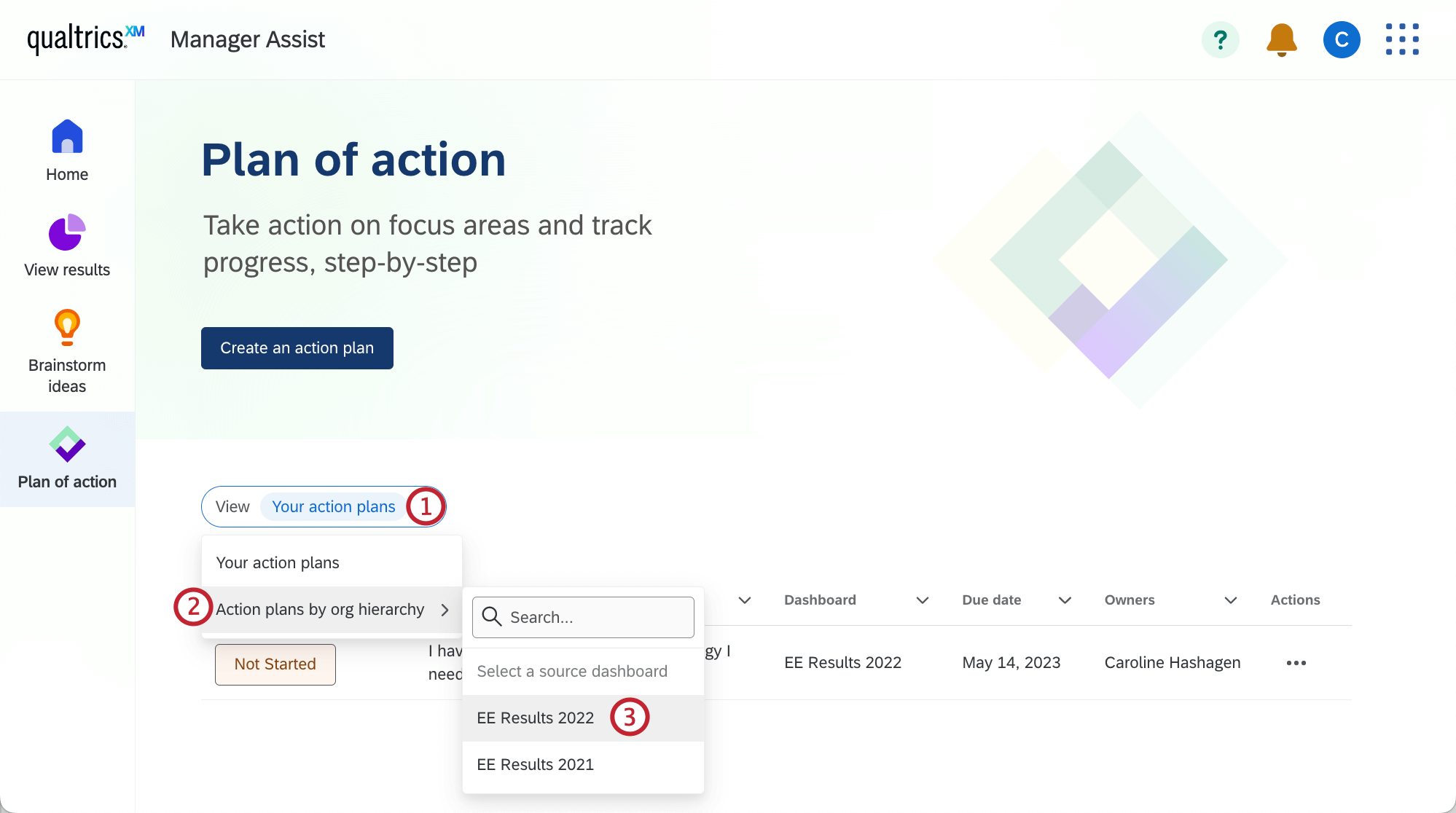
- Passe o mouse sobre Planos de ação por hierarquia organizacional.
- Selecione o painel que contém sua hierarquia organizacional.
- Selecione uma hierarquia organizacional